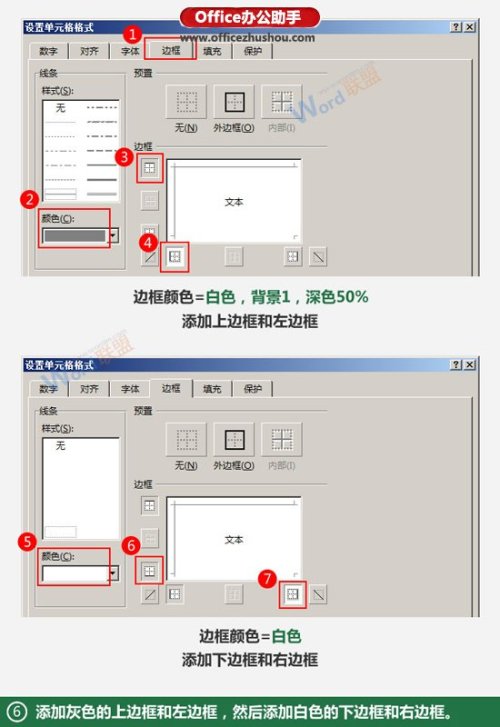导读 近日有关于Excel怎么表格制作凹凸样式的问题受到了很多网友们的关注,大多数网友都想要知道Excel怎么表格制作凹凸样式的具体情况,那么关于
近日有关于Excel怎么表格制作凹凸样式的问题受到了很多网友们的关注,大多数网友都想要知道Excel怎么表格制作凹凸样式的具体情况,那么关于到Excel怎么表格制作凹凸样式的相关信息,小编也是在网上进行了一系列的信息,那么接下来就由小编来给大家分享下小编所收集到与Excel怎么表格制作凹凸样式相关的信息吧(以下内容来自于网络非小编所写,如有侵权请与站长联系删除)
Excel怎么表格制作凹凸样式
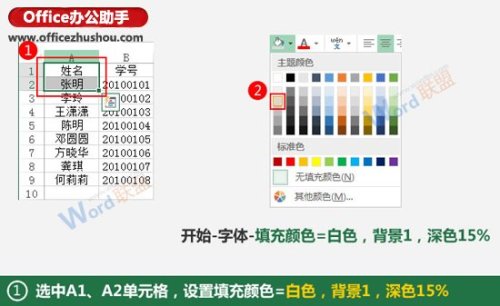
1、选中A1和A2单元格,切换到“开始”选项卡,在“字体”组中将填充颜色设置为“白色,背景1,深色15%”。
2、选中A1单元格,在“开始”选项卡中打开“字体”组右下角的对话框启动器。

3、弹出“设置单元格格式”对话框,切换到“边框”选项卡,将颜色设置为白色,然后在“边框”组中按下“上边框”和“左边框”的按钮。
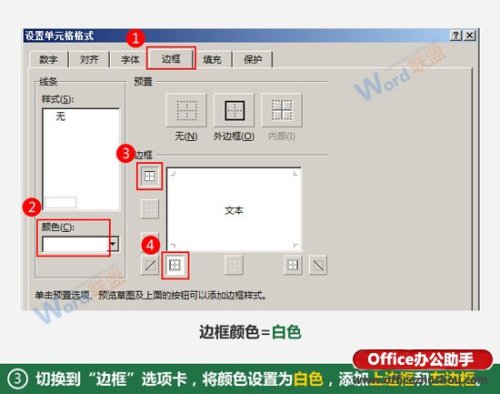
4、继续将颜色设置为“白色,背景1,深色50%”,然后添加下边框和右边框。
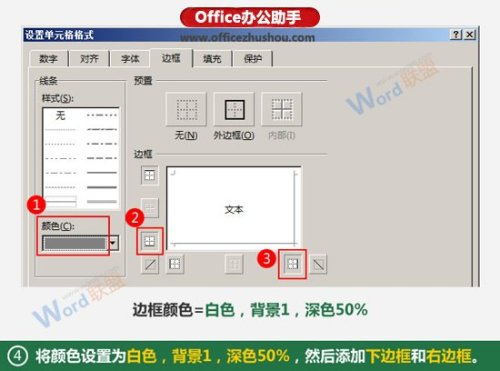
5、选中A2单元格,在“开始”选项卡中打开“字体”组右下角的对话框启动器。

6、用与之前相同的方法,为其添加灰色的上边框和左边框,然后添加白色的下边框和右边框。